
Toca resintonizar el TDT tras la última resignación de frecuencias por el 5G. A diferencia del apagón analógico que trajo la televisión digital a España hace más de una década, la mayoría de hogares españoles no requerirán de ningún dispositivo adicional para ver los canales de TV. De hecho, la única medida que tendremos que aplicar consistirá en volver a sintonizar los canales manualmente, algo que no es precisamente sencillo si contamos con un televisor Samsung. En este caso tendremos que seguir una serie de pasos para buscar los canales que ya han comenzado a emitirse bajo las nuevas frecuencias y ordenarlos posteriormente.
Antes de proceder con las instrucciones es necesario aclarar que los menús y opciones podrán variar en función del modelo de televisor de Samsung.
Así puedes sintonizar canales en un televisor Samsung Smart TV
El proceso para buscar canales en un Smart TV de Samsung es realmente sencillo. Lo primero que tendremos que hacer será encender el televisor y pulsar sobre el botón de Menú que podemos encontrar en el mando; más concretamente debajo del botón de volumen. Si contamos con un televisor de última generación tendremos que pulsar sobre el botón Smart Hub. Para prueba, una imagen:
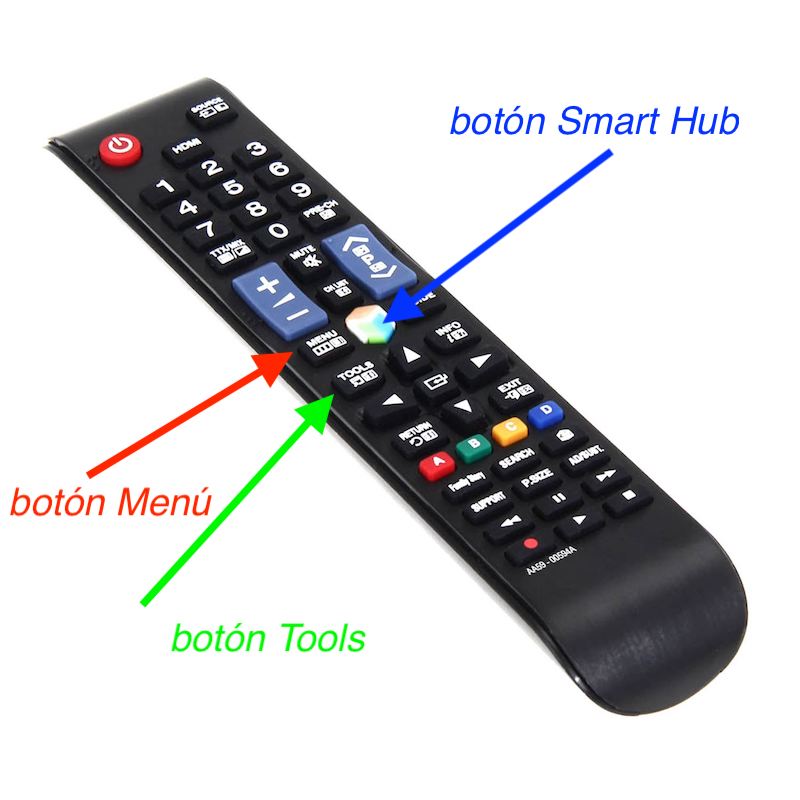
Una vez aparezca el menú de Samsung en pantalla nos iremos hasta el apartado de Emisión, el cual podremos identificar con el logo de una antena. En los modelos más recientes podemos acceder a la opción de Canal. Acto seguido pulsaremos sobre la opción de Programación automática o Ajustes automáticos (dependiendo de la versión de software instalada) para comenzar con la búsqueda de nuevos canales.
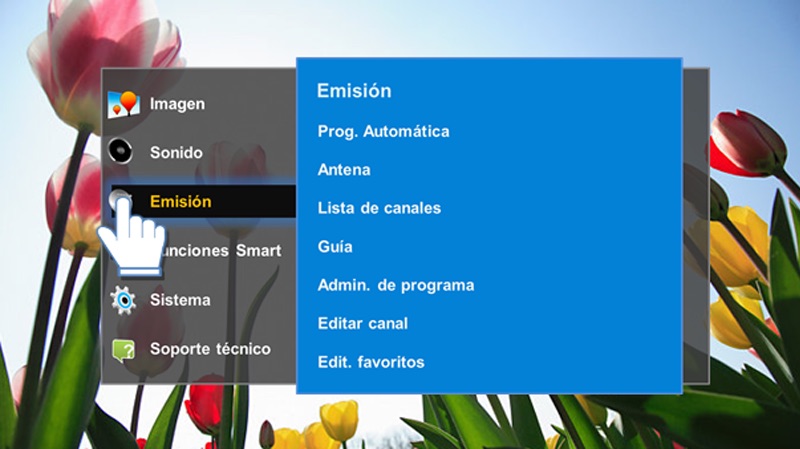
Tras pulsar sobre la opción en cuestión aceptaremos la operación pulsando en el botón central de la cruceta direccional. Antes de que el asistente comience a buscar nuevos canales tendremos que seleccionar la fuente de emisión. Debido a que haremos uso de la antena tendremos que seleccionar la opción homónima. En caso de contar con un sintonizador TDT conectado al televisor tendremos optar por este último.
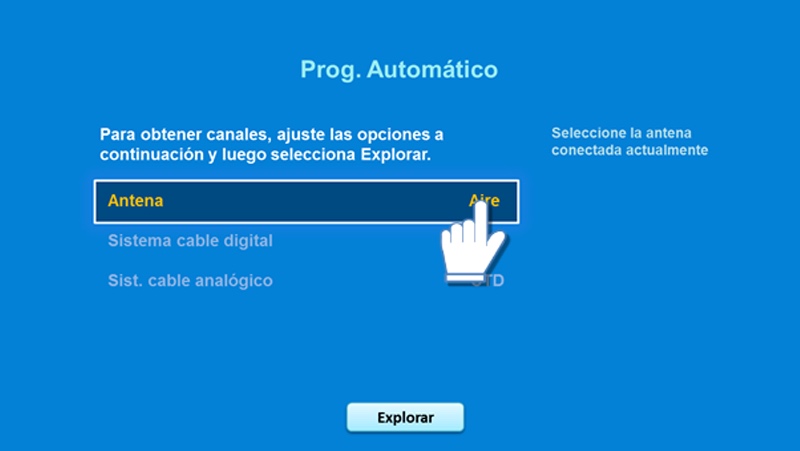
Ahora tan solo tendremos que seleccionar el tipo de canal a sintonizar y la fuente de búsqueda. En el primer caso tendremos que seleccionar Digital y análogo, aunque también podemos optar por Digital. A la hora de elegir una fuente de búsqueda lo ideal es hacer uso de la opción Ambos.
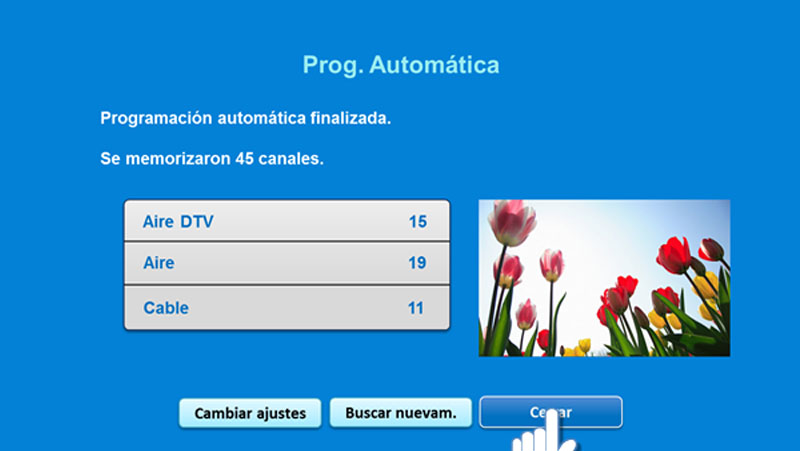
Finalmente pulsaremos sobre la opción de Explorar para que el asistente inicie la búsqueda de nuevos canales.
Cómo ordenar canales manualmente en un TV de Samsung
Una vez hayamos sintonizado todos los canales de televisión en nuestro televisor Samsung toca ordenarlos a nuestro gusto. De nuevo tendremos que acceder al apartado de Emisión o bien al apartado de Canal. Podemos hacerlo mediante el botón de Menú en el primero caso o a través del botón Smart Hub en el segundo caso.
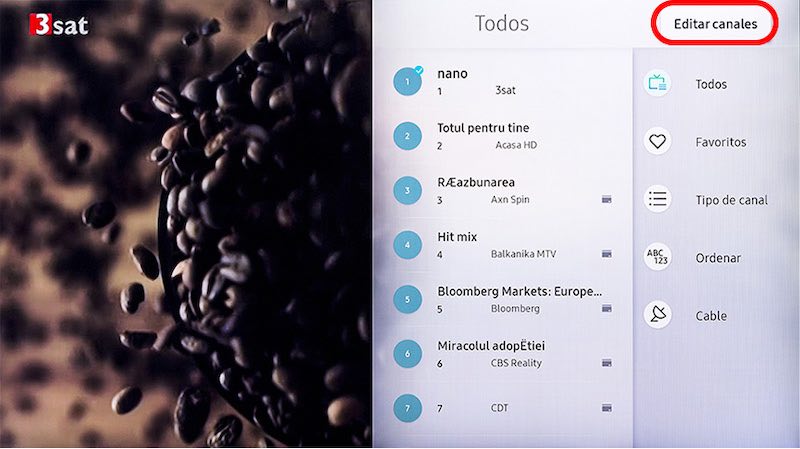
Para proceder con la ordenación de los canales tendremos que pulsar sobre el apartado de Lista de canales en ambos casos. A continuación se desplegará una lista con todos los canales que hemos sintonizado previamente. Para ordenarlos a nuestro gusto tendremos que desplazarnos hasta el canal en cuestión y pulsar sobre el botón de Tools que podemos encontrar justo debajo del botón de Menú. Podemos verlo en la siguiente imagen:
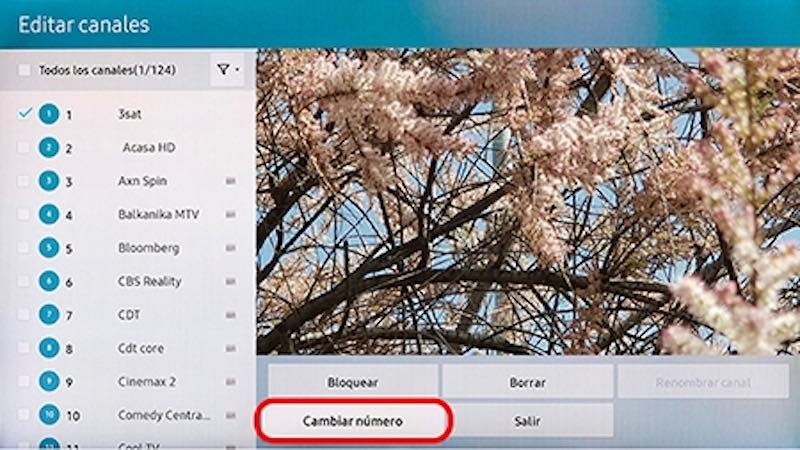
Ahora tan solo tendremos que seleccionar la opción Editar número de canal e introducir el número que queramos que se asigne al canal en cuestión. Para ordenar el resto de canales deberemos repetir este mismo proceso tantas veces como sea necesario. Finalmente pulsaremos sobre la opción de Guardar para almacenar la configuración.
Imágenes extraídas de la web de Samsung.com.






Hola. No consigo ponerlos ordenadamente ( los canales) yo no tengo lo del mando de internet activado. No me sale la opción de hacerlo. Se qué existe porque cuando la compré me la instalaron rápido. ( los técnicos)
Hola. No consigo ponerlos ordenadamente ( los canales) yo no tengo lo del mando de internet activado. No me sale la opción de hacerlo. Se qué existe porque cuando la compré me la instalaron rápido. ( los técnicos)
Los busqué automáticamente. Tengo varias de HD y otras de aéreo supongo. Dos TVE, ect… AYUDA. Gracias.
No me sale TVE , ni la 2 ni tampoco 24 horas de TVE y lo he he hecho varias veces.
Quiero resintonizar pero la función EMISIÓN NO ESTÁ DISPONIBLE. No me sale TVE , ni la 2 ni tampoco 24 horas de TVE y lo he he hecho varias veces.
Responder
No me sale varios canales entre ellos 1,2 y he buscado automaticamente varias veces…gracias
Quiero sintonizar BetisTV, en Olivares, Sevilla. Según dicen en la frecuencia 498Hz. He resintonizado automáticamente todos los canales. Los he ordenado por número, según mis preferencias. Pero no aparece BetisTV y tampoco logro poder sintonizarlo manualmente, porque no sé cómo se puede buscar la frecuencia.
Hola tengo un Smart TV Samsung js5500 y después de sintonizar y ordenar los canales no veo por ningún sitio la opción de GUARDAR, le doy a exit y cuando lo desconecto y vuelvo a encender se ha desprogramado todo.
Ayuda por favor
sigues con el [email protected]
me llamó Manuel yo te ayudo
Hola.
No me sale la 1, 2 y 24 horas.
Y lo resintonice varias veces, es una Samsung Smart.
Gracias
no sale la 1 y la 2 de tv, es por ser Samsung? creo que si. yo tengo 3 televisiónes en las que no funciona la 1 ni la 2 son Samsung y la cuarta tele Sony la emite perfecta, el problema es que llevó más 10 años al no tener la Sony que pensábamos que era de señal. 10 años que Estado sin ver la 1.
buena tarde he intentado realizar el cambio de antes a aire y pongo buscar canales y no me apetece nada
Hola, sigo con el problema, ya se quedan sintonizados los canales de TVE, Atresmedia y canal Sur en el orden que los pongo, los demás no.
Lo lógico es que al salir me preguntara si quiero guardar los canales pero no lo hace.
Muchas gracias
He seguido todos los pasos ,pero no me da la opción de guardar, le doy a salir y todo sigue igual,cómo si no hubiera hecho nada y así una y otra vez….ayuda por favor!!
Buenas, me podéis decir como habéis sintonizado la 1 y la 2?? Mi madre está desesperada.
En mi casa y con la misma antena de la Comunidad sintonizo en los dos televisores, pero en el Samsung led que lo tengo ya unos 4 años me sintoniza un canal que es GTM (que no tiene emisión)) y otro canal que es GTM-Televisión que SI tiene emisión, ahora bien, tengo otro TV Samsung QLED 55″ 4k de ultima generación y sintonizo el mismo canal antes mencionado GTM e igual que anteriormente…. NO TIENE EMISION, pero en este TV de ultima generación no sintoniza el canal GTM Televisión que en el de hace 4 años si sintoniza y en este muy moderno no lo sintonizo por ninguna parte, este TV Samsung QLED 55″ 4K con mando dirigido todas las funciones y canales lo hace únicamente por VOZ ya que esta TV viene con un mando que para sintonizar o hacer cualquier función o cosa con el mismo es por «VOZ» el mando que viene con este televisor. Agradecería me dijeran algo sobre este problema para quedarme tranquilo y/o como poder incluir este canal GTV. Sé que me he hecho muy extenso pero así me he podido explicar mejor todo lo que ignoro acerca de este Televisor. Gracias
No me sale canal 5 y 4
Hola, desde hace unos días con el último apagón he dejado de ver los canales de media ser y antena tres. Lo he sincronizado y no me aparecen. No se puede ver telecinco? Si alguien me puede ayudar. Gracias.